MinecraftにMODを導入すると、新しい要素がゲームに加わり、より楽しむことができます。
しかし、MODを導入する際にエラーが発生してゲームが起動しないことがあります。
そんな時は、以下の方法を試してみてください。
コンテンツ
読者の声募集!
この記事を全て読んだ上で解決できなかった場合は記事の下部にあるコメント欄より、質問や解決方法をコメントお願いします。
皆様の質問や回答で、記事の内容をさらに充実させることができます。読者の声を反映し、新しい情報や対策を追加することで、より多くの人に役立つ記事を提供することができます。
解決方法0:Optifineの使用をやめる
検索で上位に表示されているからOptifine、もしくは動画でおすすめ表示されているからOptifineを選んでいるのかもしれません。
もうその情報は古いのです。
既にOptifineの時代は終わったようです。
これからは以下の組み合わせで軽量化とシェーダーパックの導入を検討してください。
- Forge:
- 軽量化:Embeddium
- シェーダーMOD:Oculus
- Fabric:
- 軽量化:Sodium
- シェーダーMOD:Iris Shaders
これでかなりの問題が解決するはずです。


解決方法1:外部ランチャーを使用する
解決方法0では大量のMOD導入時のエラーには対応しきれません。
重い腰を上げて外部ランチャーの導入を検討してください。
外部ランチャーからMODを導入することでほとんどの競合が解決します!
エラーが発生した際にも、ログを「解決法2:生成AIを使用する」に任せることで99.9999999%解決します!
数多くの外部ランチャーが存在しますが、以下のどれかがおすすめです。
CurseForgeとPrism Launcherが日本語なのでとっつきやすいと思います。
外部ランチャーの導入方法解説動画再生リスト
解決法2:生成AIを使用する
ChatGPT,Claude,Geminiなどの生成AIにエラーログを丸投げするだけで、エラーを特定してくれます。完璧ではありませんがかなり絞り込めるレベルです。
解決法3:MODの互換性を確認する
それでも私は直接modsファイルに入れたい!という人は、これから先の解決方法も検討してください。
システム要件の確認
一部のMODは高いシステム要件を持っていることがあります。
MODの推奨スペックを確認し、自分のPCがそれに対応しているか確認しましょう。
また、グラフィックカードやその他のハードウェアドライバーを最新のものに更新することで、MODがスムーズに動作することがあります。
MinecraftのバージョンとMODのバージョンを確認
使用しているMinecraftのバージョンと、導入しようとしているMODのバージョンが一致しているか確認しましょう。
互換性のあるバージョンは、MODのダウンロードページや公式サイトで確認できます。
バージョンが一致していない場合、MODが正常に動作しないことがあります。
バージョンの詳細な確認
一部のMODは特定のMinecraftバージョンにのみ対応しています。
特にベータ版やスナップショットを使用している場合、対応するMODが限られることが多いです。
公式サイトでバージョン履歴や互換性リストを確認すると良いでしょう。
MODの概要と目的
各MODが何をするためのものか、その目的と機能を理解しておくことが大切です。
これにより、競合の原因を特定しやすくなります。
MODの公式サイトやダウンロードページに記載されている説明文やリリースノートをしっかり読むことで、導入のヒントや注意点を把握できます。
特定のMODの既知の問題を調べる
特定のMODに関する既知の問題やバグ報告を公式フォーラムやRedditなどのコミュニティサイトで調べると、迅速な解決策が見つかることがあります。
MOD開発者が提供するバグトラッカーを利用して、既知のバグや問題を調査しましょう。
多くの場合、既に解決策が投稿されていることがあります。
解決法4:依存(前提)MODをインストールする
依存(前提)MODの確認
一部のMODは他のMOD(依存MOD)を必要とします。
MODの説明文をよく読み、必要な依存MODをすべてインストールしてください。
依存MODが不足していると、MODが正常に動作しないか、ゲームが起動しないことがあります。
MODダウンロードサイトには必ずと言っていいほど、依存関係についての記載があります。
例:CurseForge
「Relations」が依存関係のMODが記載されています。
例えば一括破壊MODの「FTB Ultimine」のFabric版は4つの前提MODを必要としていることが分かります。
これらを導入していない場合、マイクラ起動時にエラーを吐いて起動しません。
さらに注意点があり、この前提MODについても、さらに前提MODが必要な可能性もあるので注意してください。
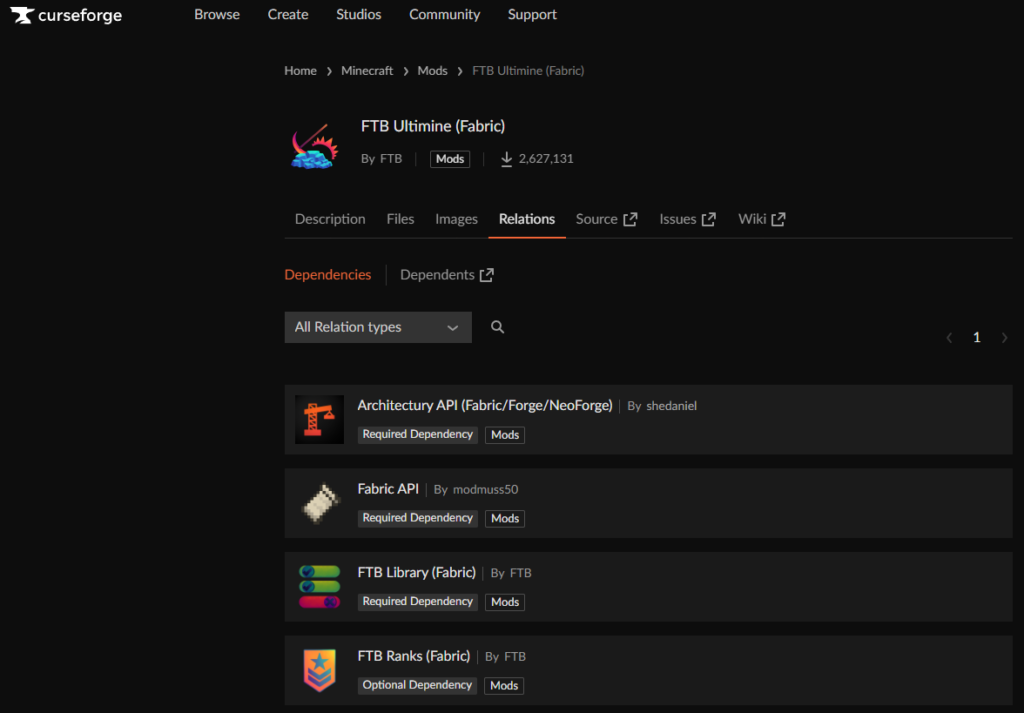
依存MODの管理
MODの開発者はしばしば依存関係を更新することがあるため、依存MODの最新バージョンを常にチェックし、必要な更新を行うことが重要です。
依存MODの互換性が取れているかどうかを確認するため、公式フォーラムやコミュニティサイトも参考にしましょう。
解決法5:MODの競合を確認する
MODの組み合わせを見直す
複数のMODが互いに競合することがあります。
インストールしているMODの組み合わせを確認し、競合する可能性のあるMODを一時的に無効化または削除してテストします。
競合が疑われる場合、MODの順序を変更することで解決することもあります。
競合の特定
競合が発生しているかどうかを特定するために、MODを一つずつ追加してテストを行う方法があります。
ゲームが正常に起動するかどうかを確認しながら、問題のあるMODを特定しましょう。
おすすめの競合特定方法
少ない手順で大量のMODを検証する方法
エラー発生、どれが問題のMODか分からない状態の特定方法時短アイデア
~導入しているMODを半々に分けて特定していく方法~
- 現在導入しているMODのうち、半分のMODを無効にしてください。
- エラーはなくなりましたか?なくなったら⇒2へ
- なくならなかった場合はエラーがなくなるまで1を繰り返す
- なくなった場合
- 今入れているMODをすべて無効にして、先ほど①で無効にしたMODの中から、半分のMODを有効にしてください。⇒1へ
この手順で行えば少ない回数でエラーを特定できます。
ただし、原因が1個のMODではない場合や、相互的にエラーを発生させる場合があるMODもある可能性があるので、また同じように検証する必要があります。
互換性リストの作成
導入したMODの互換性リストを作成し、どのMODが他のMODと競合するかを記録しておくと、問題が発生した際に迅速に対応できます。
各MODの導入日とバージョンを記録しておくことで、問題が発生した際にどのバージョンが原因であるかを特定しやすくなります。
解決法6:正しいフォルダにMODを配置する
MODファイルの配置場所
MODファイルは正しいフォルダに配置されている必要があります。
通常は、「.minecraft」フォルダ内の「mods」フォルダに配置します。
誤ったフォルダに配置すると、MODが認識されないか、エラーが発生します。
フォルダ構造の確認
MODがzipファイルやjarファイルの形で提供されている場合、解凍せずにそのままmodsフォルダに配置します。
また、フォルダの階層が深すぎるとMODが認識されないことがあるため、フォルダ構造をシンプルに保つことが重要です。
解決法7:最新のForgeまたはFabricを使用する
MODローダーの更新
多くのMODはForgeまたはFabricと呼ばれるMODローダーを必要とします。
これらのツールの最新バージョンをインストールし、使用してください。
最新バージョンを使用することで、新しいMODとの互換性やバグ修正が含まれています。
※新たにバグが増える場合もありますが…
ローダーの設定
MODローダーの設定が正しく行われているか確認します。
特にForgeやFabricのインストールディレクトリや起動オプションに誤りがないかをチェックしましょう。
また、特定のMODが特定のバージョンのForgeやFabricにしか対応していない場合がありますので、互換性情報を確認することが重要です。
メモリの割り当てを見直す
MODの数が増えると、Minecraftに割り当てるメモリが不足することがあります。
ランチャーの設定でメモリ割り当てを増やすと、パフォーマンスが向上することがあります。
一般的には、16GBのRAMがある場合、8GBをMinecraftに割り当てると良いでしょう。
ただし、あまりにも多くのメモリを割り当てると他のシステムの動作に影響を及ぼす可能性があるため、バランスを取ることが重要です。
解決法8:外部ランチャーを利用する
マイクラのランチャーから起動するのではなく、外部ランチャーと呼ばれるランチャーを使用することにより、MODのインストール、アップデート、競合チェック、エラーログの解析などを手助けしてくれます。
MODダウンロードサイトのCurseForgeやModrinthが提供している外部ランチャーや、ATLauncher、GDLauncher、PrismLauncherなどのMOD管理ツールを使用すると、MODのインストールや管理が簡単になります。

解決法9:エラーログを確認する
エラーログの確認
ゲームがクラッシュした場合、エラーログが生成されます。
「.minecraft:フォルダ内の「logs」フォルダにあるログファイルを確認し、エラーの原因を特定しましょう。
エラーログには具体的なエラーコードや問題の詳細が記載されています。
外部ランチャーのログ機能は重大なエラーを赤色で表示していたりするため、特定することが比較的容易です。
ログ解析することで、大抵解決できます。
CurseForgeのログウインドウ
fatalは致命的エラー、warnは警告レベル
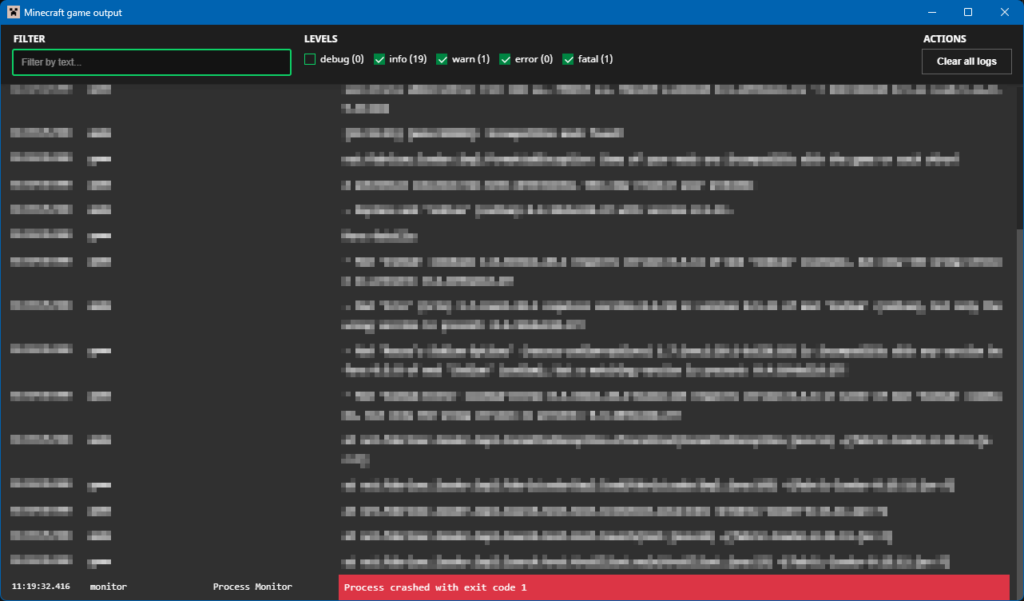
ATLauncherのログウインドウ
「Copy Log」でログをコピーして調べる。
赤いログは致命的エラー、黄色は注意。
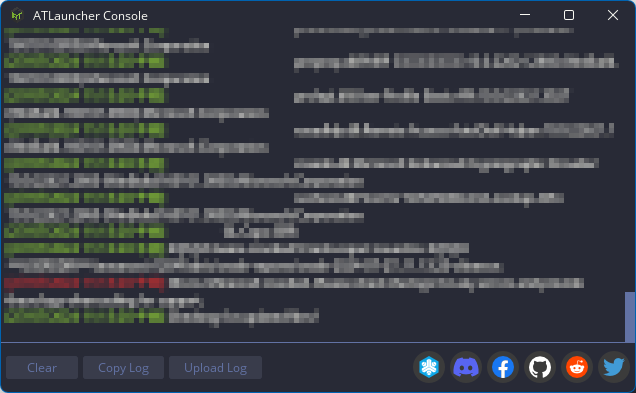
Fabric Loaderのエラーウィンドウ
上記の外部ランチャーログ以外に「Fabric Loader」のエラーメッセージウィンドウが出る場合があります。
具体例:軽量化MOD「Sodium」の未導入。Sodium関連MODが導入されている場合のエラー
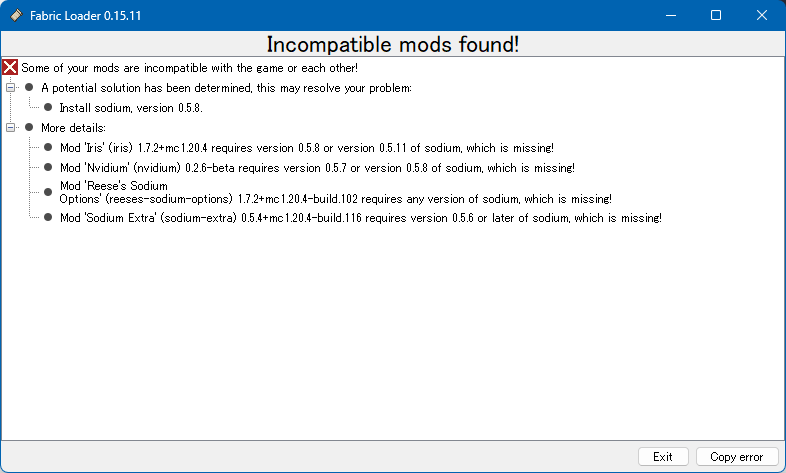
「Fabric Loader」は、MinecraftのModを読み込むためのツールです。
このウィンドウでは、互換性のないModが見つかったことを知らせています。
この具体例では、以下のModが指定されたバージョンの「sodium」を必要としているが、見つからないため、エラーが発生しています:
- Iris: バージョン1.2.4は、Sodiumのバージョン0.5.8または0.5.11が必要
- Nvidium: バージョン0.2.6-betaは、Sodiumのバージョン0.5.7または0.5.8が必要
- Reese’s Sodium Options: バージョン1.2.4-build.102は、Sodiumの任意のバージョンが必要
- Sodium Extra: バージョン0.5.4は、Sodiumのバージョン0.5.6以上が必要
これらのエラーを解決するためには、推奨される「Sodium」バージョン0.5.8をインストールする必要があります。
このエラーメッセージは、必要なModが正しくインストールされていない、または正しいバージョンでないことを示しています。したがって、指定されたバージョンの「sodium」をインストールすることで問題が解決する可能性があります。
ログの解析
エラーログを翻訳、解析することで、問題の発生箇所や原因を特定できます。
特定のエラーコードやメッセージを検索することで、同様の問題を経験している他のプレイヤーの解決策を見つけることができます。
いきなりログ全てを送りつけず赤字や黄色箇所、fatal、error、warnなどの部分を記載してみてください。
ログ解析サポート・共有サービスページ『mclo.gs』でエラー箇所を簡単に発見&伝達
このサイトにマイクラのログファイル「logs」内の「latest.log」をドラッグ&ドロップして「Save」をクリックすれば、色づけしたログを表示してくれます。
IP アドレスなどの重要な情報は自動的に非表示になります。
共有
ショートURLを使ってMinecraftのログを他の人と共有し、一緒に解決策を見つけましょう。
コメントにログを直接貼り付けるのではなく、この機能でURLリンクを共有しましょう。
分析
インテリジェントなシンタックスハイライト(構文の強調表示)機能と解析により、Minecraft のログから問題を見つけやすくしてくれます。
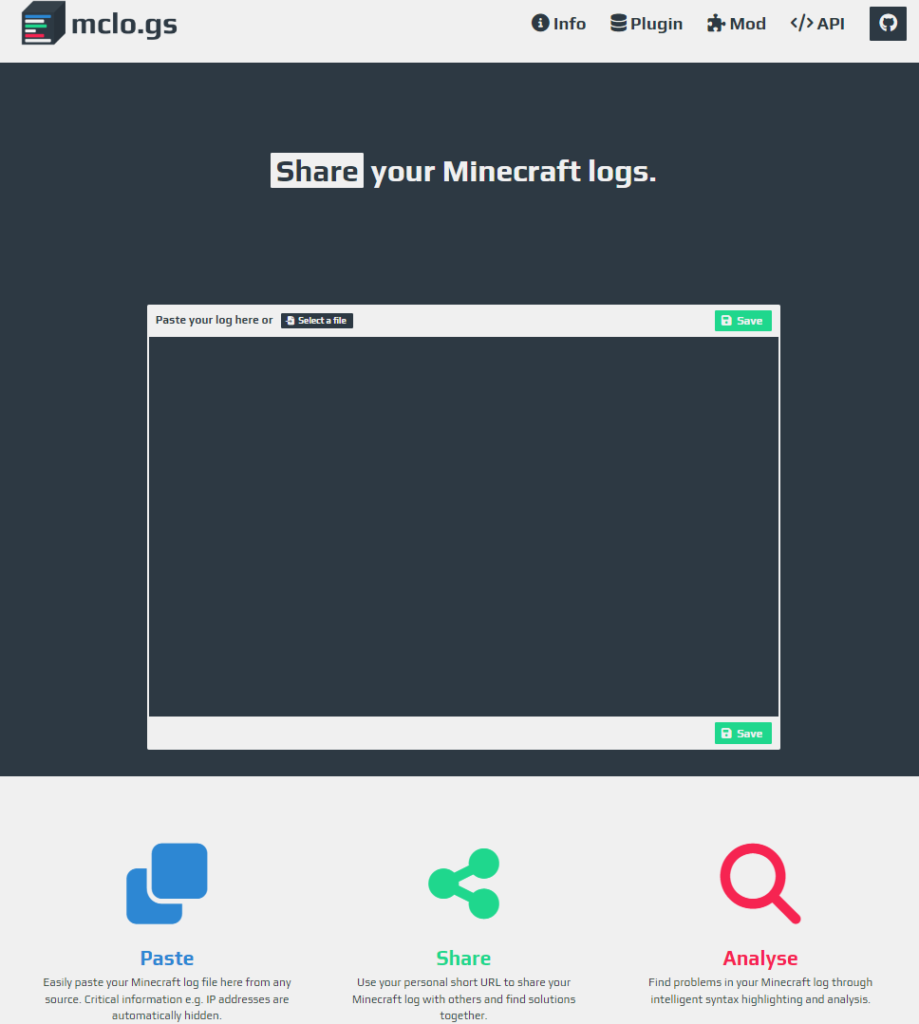
具体例:軽量化MOD「Sodium」の未導入。Sodium関連MODが導入されている場合のエラー
右上の赤い「error」と書かれたボタンをクリックすることで、エラー箇所のみの表示に切替えてくれる。
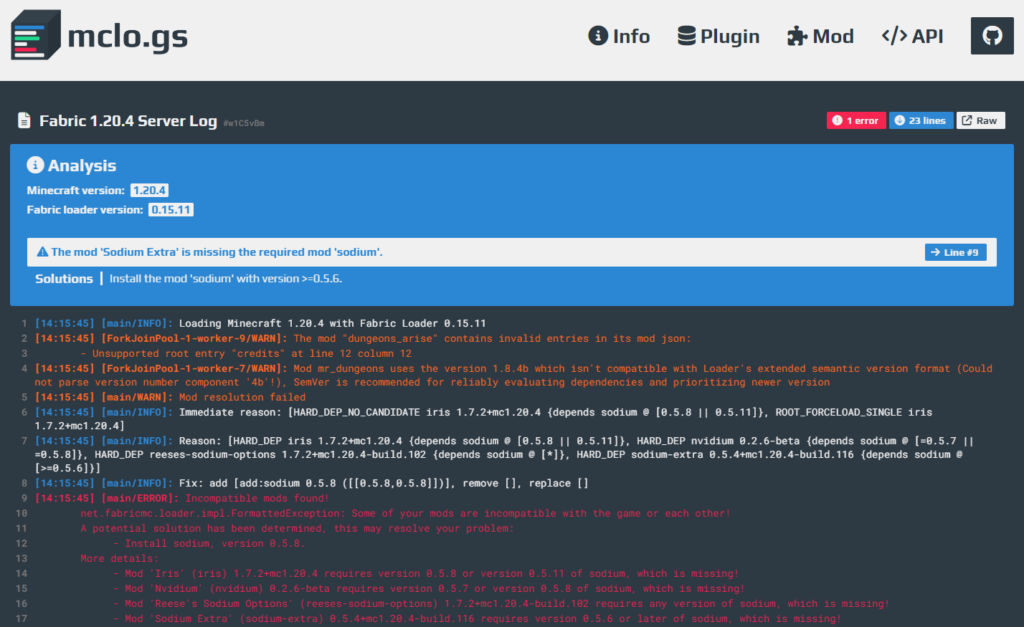
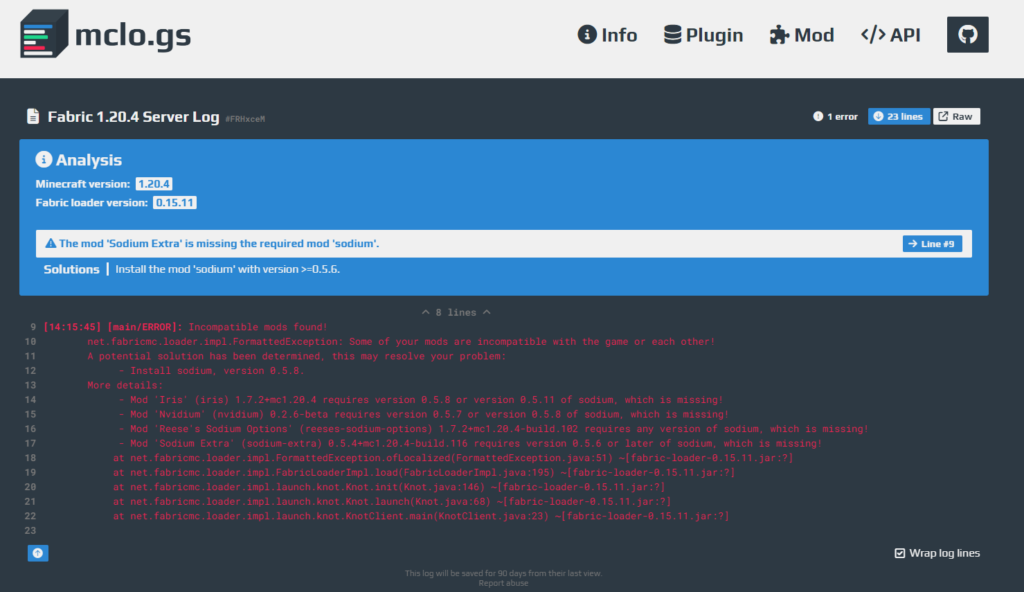
ブラウザ上のURLをブログやYouTube動画のコメント欄に貼り付けることにより、回答してくれる人にエラーログを伝えることができます。
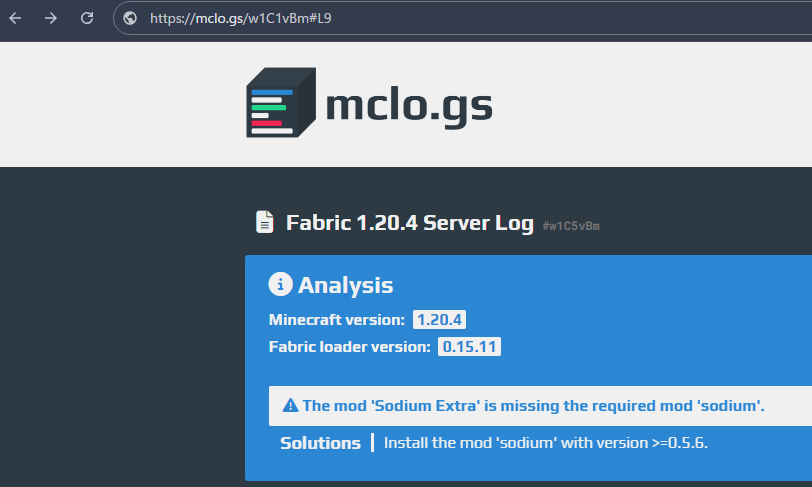
Twitterにてこのサイトの情報をいただきました。
大変有用な情報ありがとうございます。
解決法10:設定ファイルをリセットする
設定ファイルのリセット
設定ファイルに問題がある場合、MODが正常に動作しないことがあります。
設定ファイルを一時的にリセットし、再度MODを実行してみましょう。
設定ファイルは「.minecraft」フォルダ内と「config」フォルダ内に保存されていることが多いです。
設定のバックアップ
設定ファイルをリセットする前に、現在の設定をバックアップしておくことをお勧めします。
問題が解決しない場合、元の設定に戻すことができます。
解決法11:MODのアップデートを確認する
MODの最新バージョンを確認
MOD開発者がエラーを修正するためにアップデートを提供していることがあります。
最新バージョンのMODをダウンロードし、インストールしましょう。
アップデートにはバグ修正や新機能が含まれていることが多いです。
アップデートの方法
MODのアップデート方法はMODによって異なります。
ゲーム内で更新が可能なMOD、MODダウンロードサイトで新しいバージョンをダウンロードする方法、GitHubからダウンロードするなど多様です。
公式サイトや開発者の指示に従って、正しい方法でアップデートを行いましょう。
特に依存MODや関連ファイルも一緒に更新することが重要です。
外部ランチャーを使用してのMOD更新は一括でおこなえる場合があり大変楽ですが、その反面、更新されたMODが原因で新たなエラーが発生する可能性があります。
手間でも1つずつ更新し起動するという作業を繰り返すことで、更新時のエラーの特定がしやすくなります。
解決法12:クリーンインストールを試す
クリーンインストール
最後の手段として、Minecraftをクリーンインストールし、必要なMODを一つずつ追加して問題を特定します。
外部ランチャーを使用している場合は、別のMODパック(インスタンス)を作成して試してみてください。
データのバックアップ
クリーンインストールを行う前に、ワールドデータや設定ファイルのバックアップを取っておきましょう。
これにより、重要なデータが失われることを防ぎます。

解決法13:他のプレイヤーの助けを借りる
上記の対策を行ってもなお解決できなかった場合、ここでようやく他のプレイヤーの助けを借りてください。
厳しい言い方となりますが、「初心者です!」は免罪符ではありません。
回答してくれる方々も、もとは初心者から学んでいった方々です。
コミュニティの利用
YouTubeでの解説動画や原因となりそうなMODを解説しているブログやSNS(Twitter(現X))、5ch、Redditなどのコミュニティで同じエラーを経験しているプレイヤーの投稿を探し、解決策を参考にするとよいでしょう。
具体的な質問をする
他のプレイヤーから助けを得る際には、できるだけ具体的な情報を提供しましょう。
エラーログの内容、使用しているMODのリスト、発生している問題の詳細などを記載することで、的確なアドバイスを受けやすくなります。
以下の情報をできる限り詳しく記載すると、解決の糸口になります。
- エラーログ
- Minecraftのバージョン
- 使用している外部ランチャー名とバージョン
- インストールしているMODのリスト
- インストールしているMODのバージョン
- MODの入手元
- PCの環境
- 旧バージョンのMODを使用している理由があれば記載
(代替MODやバージョンアップを進めてもらえる可能性がある) - どんなことを試してみたか
- 情報収集はどこで行ったか
回答する相手は神でもエスパーでもない、ただの人間です。
「MOD動かないので教えてください」では回答のしようがありませんので、詳細な情報伝達を心がけましょう。
丁寧な言葉遣いを心掛ける
回答者も人間です、「~が解りません」だけではなく、「教えていただけないでしょうか」など言葉遣いを丁寧にするだけで、回答率が上がります。
「教えろ」根性では知ってても教えたくなくなるのが人というものです。
補足情報:
パフォーマンスの最適化
MODの導入はゲームのパフォーマンスに影響を与えることがあります。SodiumやEmbeddiumなどのパフォーマンス向上MODを導入し、設定を見直すことで快適にプレイできることがあります。


セキュリティの注意
不正なMODや偽のダウンロードリンクに注意
公式サイトや信頼できるコミュニティからMODをダウンロードするようにしましょう。
もちろん改造した外部ランチャーの使用も控えましょう。外部ランチャーの公式にはバレています。
初心者向けのTips
MODの数を増やしすぎない
一度に多くのMODを導入すると、競合やパフォーマンスの問題が発生しやすくなります。
最初は少数のMODから始め、徐々に追加していくと良いでしょう。
サンプルワールドでのテスト
新しいMODを導入する際は、まずサンプルワールドでテストすることをお勧めします。
これにより、大事に育てたワールドが破損するリスクを避けることができます。
公式情報の利用
MODの導入方法やトラブルシューティングについては、Minecraftの公式WikiやMOD開発者のドキュメントを参考にしましょう。
公式リソースには信頼性の高い情報が掲載されています。
筆者の知識の半数はMOD公式や海外サイトの情報から仕入れています。
定期的なメンテナンス
MOD環境を安定させるために、定期的に使用していないMODを整理し、最新のMODバージョンをチェックする習慣をつけると良いでしょう。
ただし、むやみやたらにMODのバージョンアップをすることは推奨しません。
今まで正常動作していたMOD群が動作しなくことがあります。
バージョンアップをどうしても行いたい場合は、ひとつずつ慎重に起動確認することを強く推奨します。
最後に
これらの手順とTipsを試すことで、MinecraftのMOD導入時のエラーの大半を解決できる可能性が大幅に上がります。
それでも問題が解決しない場合は、再度詳しい情報を提供して活発なコミュニティに助けを求めることをお勧めします。
よきMODライフを!


















そのあとはどうすればいいですか?
先ほどの手順通りにcurseforgeappの設定を変更することで、私の環境では有効無効切替えることができます。
手順どおりにできていないか、こちらの説明意図が伝わっていないか、問題が別にある可能性がありますね…
できました!ありがとうございます!っしゃこれでepicfightできる
おめでとうございます!
すみませんfatalの対処方お願いします
大変申し訳ございませんが、fatalの一言ではまったく状況がわかりませんので、生成AIにエラーログを投げることをお薦めします。
注意コード1を表すようなコードです。くそーfatalの表現力のなさ ちなみにここのコメント全部僕です
申し訳ございませんが、その内容だけだとわかりません。
注意コード1というのもマイクラで見たことがありません。
大変お手数かと存じますが、「解決法13:他のプレイヤーの助けを借りる」の具体的な質問をする以下を参考にもう一度コメントください
終了コード1です 原因があまりにも見つからないです
原因わかりました!glバージョン4.6を試していたのが原因だったみたいです
おめでとうございます!
さすがにMOD環境がわからない状態でのfatalの一言からでは、こちらとしては回答導き出せませんね…
あと、glとはなんですか?
また質問です。curseforgeappでログが出るウィンドウを出す方法を教えてください。
設定→Minecraft→ゲーム出力ログを開く
です。
やっぱChatGPTにします
curseforgeappを使用している人ですが、fabricは通るのに、なぜかforgeとneoforgeは通りません。競合していなくても終了コード1が出ます。どうしてかを教えてください。
申し訳ございませんが、その内容だけだとわかりません。
通る通らないという意味も解りません。
「解決法13:他のプレイヤーの助けを借りる」の具体的な質問をする以下を参考にもう一度コメントください
https://www.mine-blog.tech/mod-troubleshooting-minecraft/#help